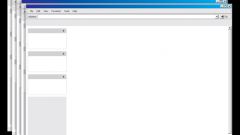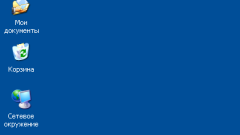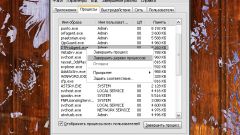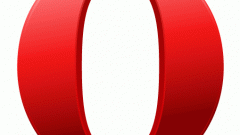Инструкция
1
Чтобы свернуть приложение или папку через меню управления окном, нажмите сочетание клавиш Alt и Space (пробел). В левом верхнем углу появится контекстное меню. Передвигаясь по нему с помощью стрелок на клавиатуре, выберите команду «Свернуть» и нажмите клавишу Enter. Сворачивание окон без обращения к меню управления вызывается сочетанием клавиш Alt, Space и С. Описанными способами можно свернуть только активное окно. Чтобы впоследствии развернуть его, передвигайтесь по различным элементам экрана с помощью клавиши Tab и стрелок. Когда искомый элемент подсветится, нажмите клавишу Enter.
2
Свернуть сразу все открытые окна можно с помощью клавиши Windows (с изображением флага). Удерживая ее, нажмите одну из дополнительных: латинскую M или D. Действие, вызываемое этими комбинациями, идентично команде «Свернуть все окна», которая задается одноименной кнопкой на панели задач. Чтобы затем восстановить все окна, нажмите клавиши Windows, Shift и M.
3
Также с помощью клавиатуры возможно перемещение между окнами. При данном способе активное окно сворачивается, а выбранное пользователем, наоборот, восстанавливается. Удерживая клавишу Alt, нажмите Tab. В центре экрана появится панель с миниатюрами и названиями запущенных на данный момент программ. Чтобы выбрать нужное окно, нажимайте клавишу Tab до тех пор, пока искомое приложение не окажется в рамке. После этого отпустите все клавиши. Чтобы остаться в текущем окне, либо выделите его, либо нажмите Esc или Enter.
4
В операционной системе Windows существует также режим управления курсором мыши с помощью клавиатуры. Он не слишком удобен, так как курсор передвигается по экрану крайне медленно. Тем не менее с его помощью вы также сможете выполнить нужные команды. Режим активируется сочетанием левых клавиш Alt и Shift и Num Lock. Передвижение по экрану осуществляется клавишами 1-4 и 6-9, расположенными на цифровой панели (в правой части клавиатуры), а нажатие кнопок мыши имитируют клавиши [/],[*],[-] и [5].
Источники:
- как переместить клавиатуру